win10单击变双击怎么回事 win10单击变成双击如何解决
更新时间:2023-12-23 14:58:00作者:huige
我们要选择某个文件进行拖动的时候,都会通过鼠标单击,可是最近有不少雨林木风win10旗舰版系统用户却遇到了单击变双击的情况,导致使用起来很不方便,该怎么办呢,如果你有遇到一样情况的话,可以跟随着笔者的步伐一起来学习一下win10单击变成双击的详细解决方法。
方法如下:
1、点击电脑左下角的【开始】图标,选择【控制面板】。
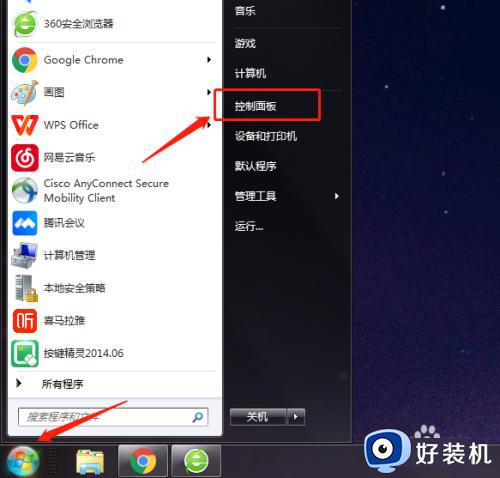
2、将【查看方式】设为【小图标】。
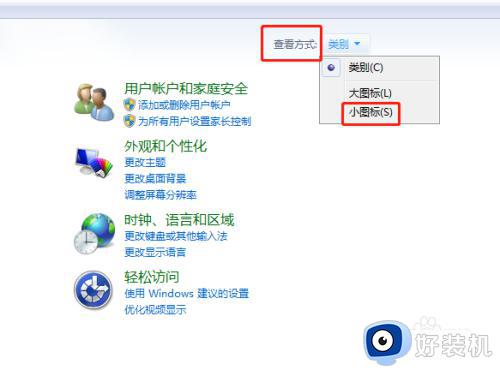
3、选择【文件夹选项】。
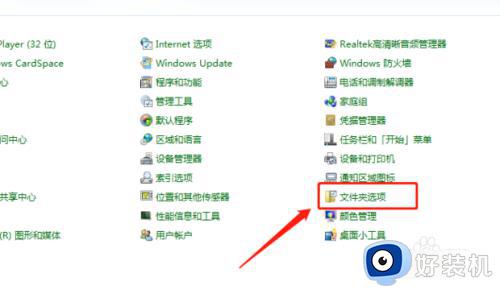
4、打开之后选择【通过双击打开项目(单击时选定)】,选双击打开设置,以免之前是因为设置上出了问题,点击【确定】。
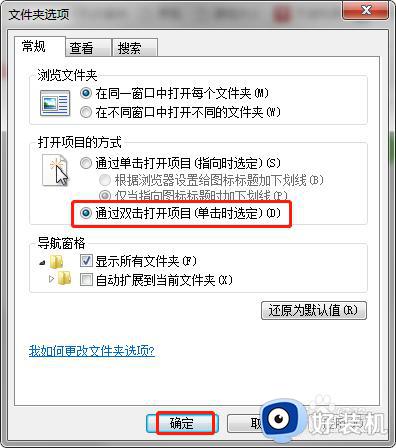
5、再次打开【控制面板】页面,点击【鼠标】,如图所示。
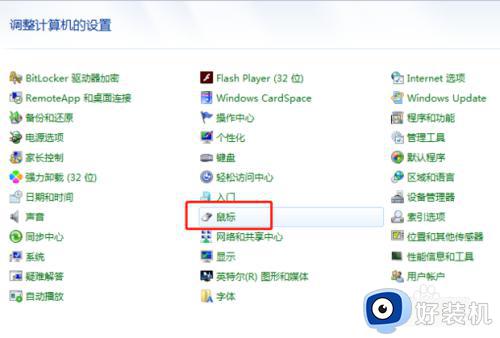
6、如图所示调节双击速度为中。这样子可以调节鼠标双击中间的滞留时间,点击【确定】。
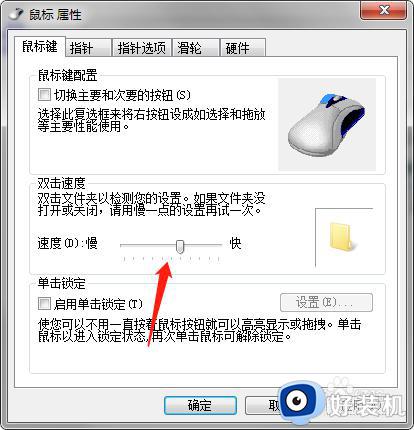
7、用螺丝刀等工具拆开鼠标。

8、卸下鼠标左键的金属弹簧片。

9、清理弹簧片,避免接触不良。

10、如果还是不行的话,那就是鼠标坏了,建议更换更加耐用的鼠标。

以上给大家介绍的就是win10单击变双击的详细解决方法,有遇到一样情况的用户们可以参考上面的方法步骤来进行解决吧。
win10单击变双击怎么回事 win10单击变成双击如何解决相关教程
- win10鼠标双击变成属性怎么回事 win10双击左键变成打开文件属性怎么解决
- win10双击鼠标打开属性的解决方法 win10
- win10双击打不开文件怎么办 win10双击打开不了文件夹如何解决
- win10触摸板能用但双击无效怎么回事 win10触摸板双击失灵如何解决
- steam双击没反应无进程win10怎么回事 win10steam双击没反应无进程两种解决方法
- 更新win10触摸板失灵是怎么回事 更新win10后触摸板没反应的修复方法
- win10双击exe文件没有反应的解决方法 win10双击exe没有反应怎么办
- win10系统每次开机后要鼠标双击任务栏才能完成加载怎么办
- 为什么win10打开文件夹很慢才打开 win10电脑双击打开文件夹很慢多种解决方法
- win10为什么双击图标出来的是属性 win10双击图标出现属性怎么解决
- win10拼音打字没有预选框怎么办 win10微软拼音打字没有选字框修复方法
- win10你的电脑不能投影到其他屏幕怎么回事 win10电脑提示你的电脑不能投影到其他屏幕如何处理
- win10任务栏没反应怎么办 win10任务栏无响应如何修复
- win10频繁断网重启才能连上怎么回事?win10老是断网需重启如何解决
- win10批量卸载字体的步骤 win10如何批量卸载字体
- win10配置在哪里看 win10配置怎么看
win10教程推荐
- 1 win10亮度调节失效怎么办 win10亮度调节没有反应处理方法
- 2 win10屏幕分辨率被锁定了怎么解除 win10电脑屏幕分辨率被锁定解决方法
- 3 win10怎么看电脑配置和型号 电脑windows10在哪里看配置
- 4 win10内存16g可用8g怎么办 win10内存16g显示只有8g可用完美解决方法
- 5 win10的ipv4怎么设置地址 win10如何设置ipv4地址
- 6 苹果电脑双系统win10启动不了怎么办 苹果双系统进不去win10系统处理方法
- 7 win10更换系统盘如何设置 win10电脑怎么更换系统盘
- 8 win10输入法没了语言栏也消失了怎么回事 win10输入法语言栏不见了如何解决
- 9 win10资源管理器卡死无响应怎么办 win10资源管理器未响应死机处理方法
- 10 win10没有自带游戏怎么办 win10系统自带游戏隐藏了的解决办法
